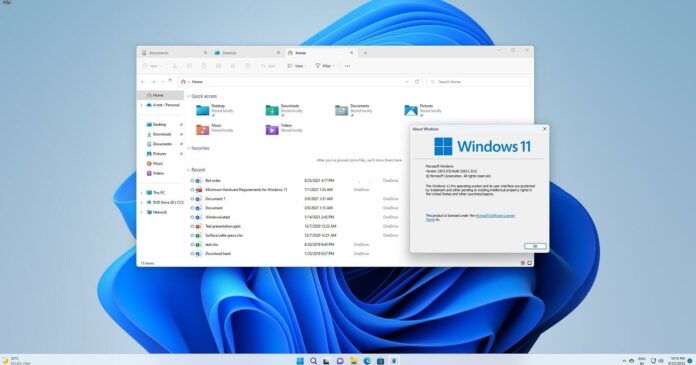
一个新的简单技巧可让您在 Windows 11 22H2 Build 22621 上启用文件资源管理器选项卡!
几个月来,微软一直致力于 Windows 11 中的文件资源管理器标签支持。虽然该功能尚未上线,但在代码中搜索标签显示标签支持已经存在于生产版本中,但隐藏在此时此刻。
我们知道,文件资源管理器中的选项卡支持是 Windows 上最受期待的功能之一,尤其是在最新版本的 Windows 上。微软首次尝试启用该功能是在 2018 年,当时引入了一个名为“Sets”的界面,但该项目最终被放弃。
2022 年初,微软将文件资源管理器中的选项卡作为 Windows Insider 程序的一部分,用户可以在 Build 22622 或更高版本中正式试用。默认情况下, Windows 11 22H2 Build 22621(生产)中未启用选项卡支持,因为该公司正在花时间确保一切都按预期工作。
因此,文件资源管理器选项卡已隐藏在生产版本中,并且只有安装了启用包(Build 22622)的用户实际上可以访问选项卡,其他所有人都被告知至少要等到 10 月。
在 Windows 11 Build 22621 (22H2) 中启用文件资源管理器选项卡
要在 Windows 11 Build 22621.xxx 中启用文件资源管理器中的选项卡,请执行以下步骤:
- 从Github下载ViveTool。
- 双击ViveTool.zip并将其解压缩到“下载”或您选择的任何文件夹。
- 复制提取的文件夹的路径。
- 打开搜索并查找命令提示符。
- 选择命令提示符并点击“以管理员身份运行”选项。
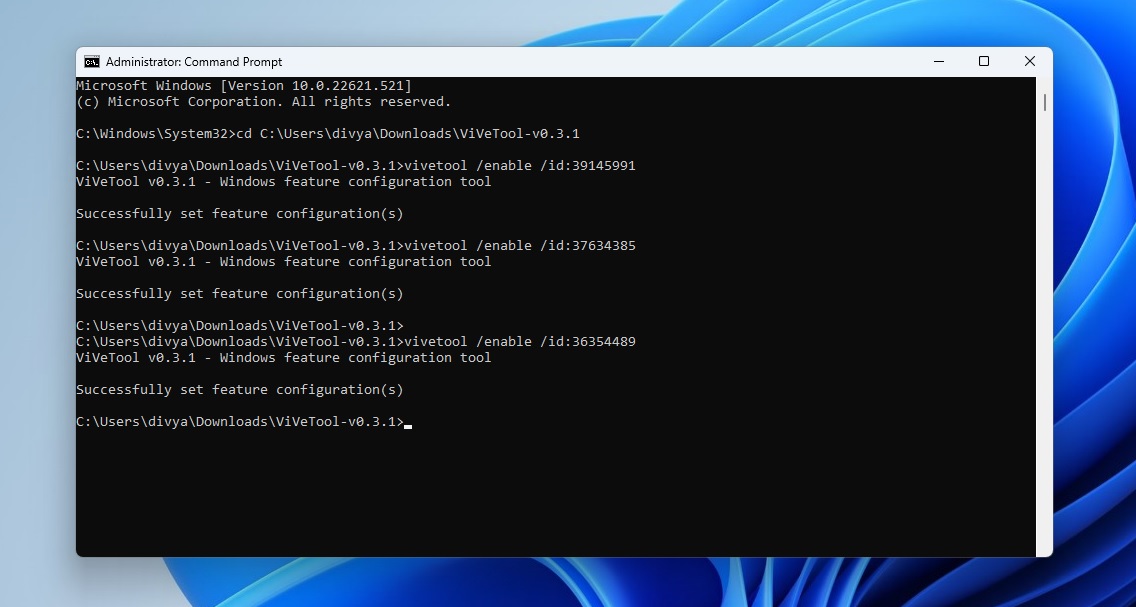
- 在命令提示符中,键入 cd 并粘贴您之前复制的路径。在我们的例子中,它是cd C:\users\username\downloads\ViveTool-v0.3.1
在命令提示符中,一一键入以下命令:
- vivetool /启用 /id:39145991
- vivetool /启用 /id:37634385
- vivetool /启用 /id:36354489
完成后,重新启动设备。
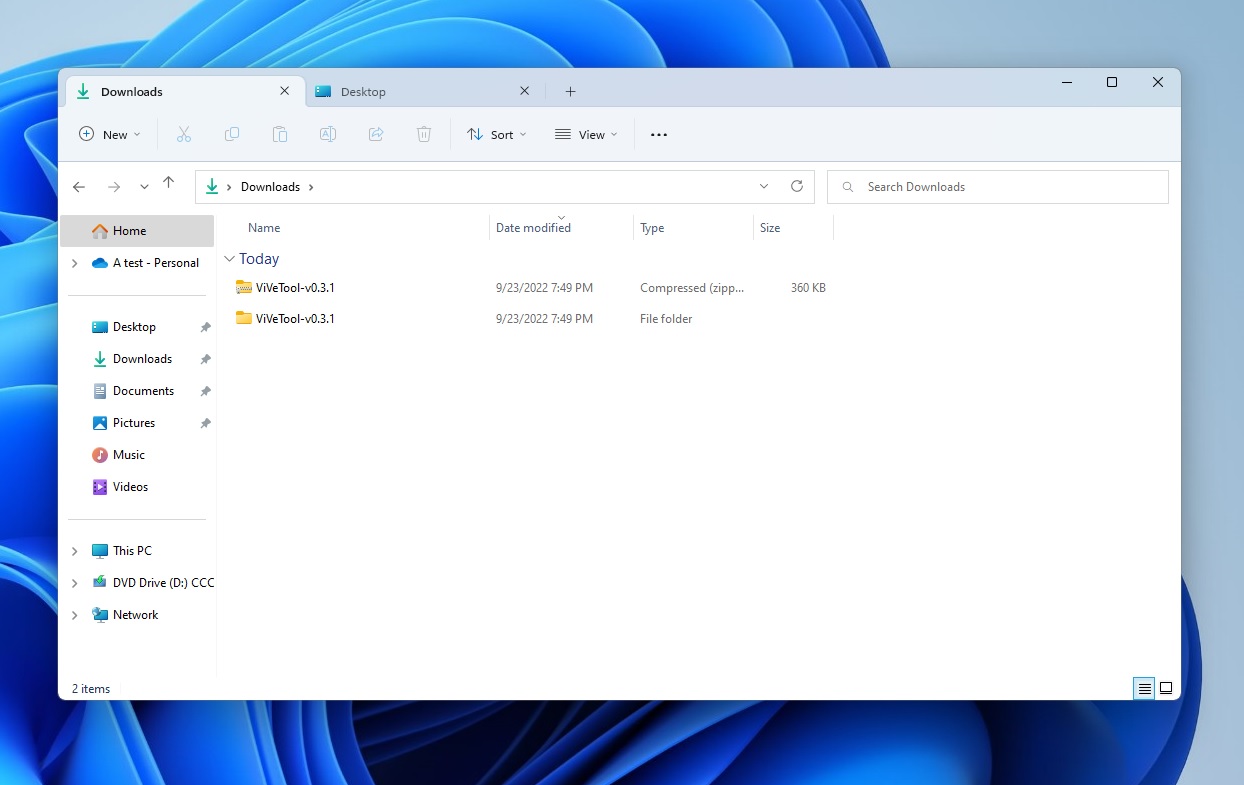
您会注意到选项卡现在在文件资源管理器中工作。您可以通过单击 + 图标或从上下文菜单中创建新选项卡。您还可以拖放选项卡以更改其位置。
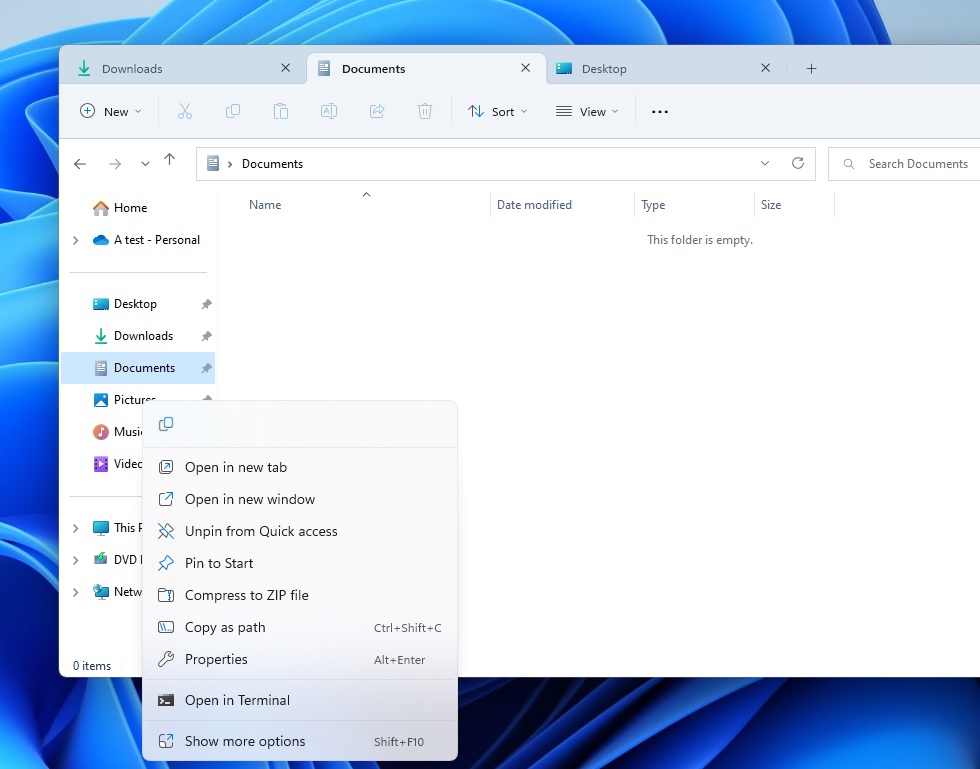
此功能将在 10 月默认启用,但没有关于标签何时可以在 10 月为所有用户上线的预计时间。Windows 11 基于启用包的功能通常没有具体的发布日期。
 Win 11系统之家
Win 11系统之家
